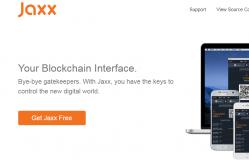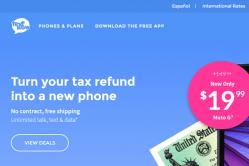Жаропонижающие средства для детей назначаются педиатром. Но бывают ситуации неотложной помощи при лихорадке, когда ребенку нужно дать лекарство немедленно. Тогда родители берут на себя ответственность и применяют жаропонижающие препараты. Что разрешено давать детям грудного возраста? Чем можно сбить температуру у детей постарше? Какие лекарства самые безопасные?
У большинства из нас в квартирах и офисах стоят самые простые и примитивные роутеры для раздачи интернета. Именно самые дешевые модели Tp-Link TL-WR740N или D-Link Dir 300 достаются нам в подарок от провайдера или приобретаются по скидке в магазине электроники.
Со временем требовательные пользователи приобретают устройства посерьезней, например, AirPort Express от Apple . Признаюсь, что сам пользуюсь дешевыми роутерами: то лишние траты были не к месту, то не было нужной модели в продаже, то получал очередную дешевку в подарок от провайдера.
Несколько месяцев назад, когда очередной Tp-Link/D-Link отправился в утиль, я был вполне решительно настроен на приобретение новенького AirPort. Однако, на волне своей увлеченности устройствами Xiaomi, решил попробовать сетевой маршрутизатор от китайского производителя. Роутер пополнил мини-коллекцию из и емкого на 20 000 Ма/ч.
Тогда я думал, что поиграюсь с девайсом недельку-две, найду несколько косяков и куплю роутер Apple.
Выбор замены

В модельном ряду Xiaomi не такой большой выбор устройств, как у более именитых брендов, я решил остановиться на самой дешевой модели. C одной стороны побоялся, что устройство не приживется и будет просто валяться в столе, а с другой – меня просто подкупили миниатюрные размеры и дизайн Nano. Среди всего разнообразия цветов я остановился на классическом белом.

После покупки я долго думал, что именно напоминает мне это устройство, и в итоге вспомнил.
Найди 10 отличий.
Характеристики

Для любителей сухих цифр приведу все характеристики модели:
- Процессор MT7628N 580 МГц;
- ROM: 16 МБ SPI Flash;
- ОЗУ: 64 МБ DDR2;
- 2.4 ГГц WiFi 2×2 (до 300 Мбит/сек);
- WAN (до 100 Мбит/сек);
- LAN х2 (до 100 Мбит/сек);
- Внешние ненаправленные антенны – 2 шт.
Не самый выдающийся набор параметров, согласен, но устройство просто работает, в лучших традициях Apple. Для домашних условий такого вполне достаточно, особенно, если удастся свободный канал Wi-Fi.
Распаковка и настройка

Конечно, устройствам Xiaomi еще не хватает той «магии», которая присутствует при открытии любой коробки с гаджетами Apple, но свой стиль у компании уже есть. Минималистичная упаковка, которая по размерам едва превышает размеры гаджета, содержит лишь необходимый минимум: сам роутер, завернутый в пленку, инструкцию и блок питания.
Мне повезло, устройство уже поставлялось с англоязычной прошивкой. Недавно большинство моделей имели лишь китайский интерфейс, что усложняло первоначальную настройку. Я уже был готов подключить Mac через другой роутер к сети на время конфигурирования Nano. На тематических форумах подсказали использовать для этого переводчик Google. Однако, все обошлось без «танцев с бубном».
Роутеры Xiaomi используют нетипичный IP-адрес “192.168.31.1
“, что может поставить в тупик неподготовленного пользователя.
Прошивка Mi Wi-Fi Nano обладает необходимым минимумом настроек и параметров, которых хватит большинству пользователей. Здесь есть собственная проверка скорости подключения и мониторинг системных ресурсов. Продвинутые пользователи найдут переадресацию портов, статические IP, сервисы DDNS, UPnP и другие опции.
Приложение

Xiaomi приучила нас к тому, что большинство гаджетов компании управляются при помощи фирменных приложений. Так случилось и с роутером Nano. Владельцы устройств на Android могут быстро отсканировать QR-код в инструкции и загрузить программу из Google Play, обладателям яблочной техники понадобится любой QR-ридер из App Store. Можно самостоятельно найти приложение Mi Router в магазине или перейти по данной ссылке .
Потребуется учетная запись Xiaomi, создать её можно за пару минут, если в наличии имеются другие гаджеты китайского бренда, то старая учетная запись подойдет.
Программа имеет массу возможностей, которые даже превышают функционал веб-интерфейса управления роутером. Не самый полезный оптимизатор, WeChat и еженедельные достижения я не считаю.
Есть функция обновления прошивки роутера, возможность установить время для плановой перезагрузки, отключение доступа в сеть по расписанию (полезно, чтобы дети спали по ночам). На главной странице отображаются все подключенные клиенты, можно не только просмотреть данные об устройстве но и задать ряд параметров.
Любой девайс может быть отключен от интернета или получить общий бан в Wi-Fi сети. Можно активировать уведомления в момент подключения того или иного клиента. Разумеется, можно изменять различные настройки и параметры роутера.
2 месяца с роутером

Пошел третий месяц, как роутер Xiaomi был настроен и занял свое почетное место на тумбе возле телевизора. За это время я ни разу не выключал и не перезагружал его, не было сбоев и проседаний скорости. Предыдущие роутеры, в зависимости от моделей и прихотливости, нуждались в «волшебном пенделе» не реже раза в неделю.
К роутеру постоянно подключено 2 компьютера, смартфон и планшет, при добавлении одного-двух новых клиентов проблем не наблюдается, некоторые модели D-Link часто капризничали при раздаче сигнала на пять и более устройств.
Что мне нравится:
- стильный внешний вид;
- стабильная работа без сбоев;
- удобное управление через приложение;
- приятная цена , особенно если приобретать на AliExpress;
- может работать до 60 часов от Power Bank 20.000 мА/ч, подключаясь по microUSВ.
Полезность последнего пункта довольно сомнительна, но все равно приятно видеть, как парни из Xiaomi продумывают совместимость устройств, что в будущем может вылиться в крутую экосистему.
Чего не хватает:
- поддержки стандарта Wi-Fi ac , работающего в диапазоне частот 5 ГГц;
- поддержки IGMP для просмотра IPTV от интернет-провайдера.

Сейчас я задумываюсь над приобретением модели Xiaomi Mi Wi-Fi Mini с лучшим набором параметров. Старшая модель работает в 5 ГГц-диапазоне, но, к сожалению, все так же не поддерживает IGMP для IPTV из коробки. Техническая возможность для этого есть у обоих роутеров, но для этого нужно устанавливать кастомную прошивку. Когда делать будет совсем нечего, займусь этим. Подробнее с параметрами каждой модели можно ознакомиться на
Пока пользователи подшучивают над Xiaomi, с приколом спрашивая у авторов, когда будет на обзоре их туалетная бумага или унитаз, в компании на полном серьезе выпускают эту продукцию и на зло хейтерам она даже пользуется определенным спросом (в основном в Китае конечно). А теперь в Xiaomi дают достойный ответ покупателям, которые жалуются на цены, комментируя фразами - «Да за такую цену он должен делать MiNet.» Пожалуйста! Специальная кнопка MiNet на самом видном месте.
Ну а если серьезно, то Xiaomi выпустила новый WiFi роутер, который я поспешил заказать на замену своему Xiaomi Mini Wifi Router. Xiaomi Mini успешно отработал более 2 лет и замена назрела при переходе на новый тарифный план моего провайдера. 200 мегабит - именно столько я получил на скачивание, но уперся в 100 мегабитный WAN порт. В обзоре будет небольшое сравнение по скорости, дальности покрытия и характеристикам.
К роутерам Xiaomi я пришел не сразу, до этого пользовался переоцененными в народе TP-Link, которые в бюджетном сегменте буквально ничего из себя не представляют. Потом был до ужаса глючный Asus, который мотал нервы мне пол года своими постоянными отвалами сети. В конце-концов я не выдержал и начал подбирать замену. Требование было одно - стабильная работа, простота в настройке и наличие 5 GHz диапазона. Все это я нашел в Xiaomi Mini, не учел лишь момента с 100 мегабитными портами, т.к тогда и эта скорость казалась запредельной. Сам роутер может раздавать на бОльшей скорости, когда его например использовать как сервер (с флешки или HDD), но вот интернет ограничивался 100 мегабитами, а время ведь не стоит на месте. В плане стабильности работы у меня никаких претензий к Mini не было - настройка через приложение заняла 5 минут, а за 2 года работы я даже забыл, как выглядит интерфейс настроек, т.к заходил туда всего пару раз, да и то просто ради любопытства. Падения скорости, накопления ошибок и необходимости в периодическом сбросе, как у тех же TP-Link, не было. Поэтому было принято решение, что следующий роутер так же обязательно будет Xiaomi. Выбор пал на новинку, давайте посмотрим на ее основные технические характеристики:
Видео версия обзора
При переходе с Mini Wifi Router на Mi Router 4 я выиграл сразу по всем направлениям. Поэтому если стоит вопрос о замене, ответ - да, однозначно менять стоит. В сравнении с предшественником Xiaomi Mi Router 3, изменения так же есть и достаточно серьезные. Хотя касаются они большей части производительности. Предлагаю небольшую сравнительную таблицу, изменения в лучшую сторону для удобства я выделил жирным.
| Xiaomi Mini Wifi Router | Xiaomi Mi Router 3 | Xiaomi Mi Router 4 |
| Процессор одноядерный MT7620A с частотой 580MHz | Процессор двухядерный MT7621A с частотой 880MHz | |
| RAM 128 MB DDR2 | RAM 128 MB DDR2 | RAM 128 MB DDR3 |
| Память 16MB SPI Flash | Память 128Mb SLC Nand Flash | Память 128Mb SLC Nand Flash |
| Сеть WAN, 2xLAN - до 100 Мбит/с | Сеть WAN, 2xLAN - до 1 Гбит/с | |
| Антенны: 2.4 Ghz WiFi 2x2 (до 300 Мбит/сек); 5 Ghz WiFi 2x2 (до 867 Мбит/сек) | Антенны: 2.4 Ghz WiFi 2x2 (до 300 Мбит/сек); 5 Ghz WiFi 2x2 (до 867 Мбит/сек) |
Т.е простыми словами, Mi Router 4 стал намного мощнее и обзавелся гигабитными портами. Давайте знакомиться ближе с новинкой. Коробка довольно массивная, на лицевой части изображение модели и название на китайском языке.

На обратной стороне описаны основные преимущества, так же на китайском языке. И конечно уделено особое внимание кнопке MiNet, при помощи которой можно подключать смарт-электронику к управляемой посредством Mi Router 4 домашней сети (включая компоненты «умного» жилища производства MIJIA и других суббрендов Xiaomi). Просто по нажатию одной кнопки, без ввода пароля.

Роутер аккуратно уложен в коробку и закрыт полупрозрачной пленкой. Достав его, можно обнаружить qr код, перейдя по которому скачиваете приложение MiRouter. Это самый простой и удобный способ подключения и настройки девайса, дополнительно есть возможность настройки и по WEB интерфейсу.
 |  |
В отдельной нише разместили блок питания и инструкцию.

Инструкция описывает как подключить и настроить маршрутизатор, все сопровождается картинками. 
Блок питания, как и в предыдущих моделях - 12V\1A, вилка американская (переходник на европейскую вилку магазин положить не забыл).

Дизайн похож на модели третьей серии, но с большими закруглениями корпуса. 4 несъемные антенны могут наклоняться в глубину (вперед\назад) и в стороны (лево\право). Цвет не претерпел изменений - белый. Еще свежо воспоминание, как негативно народ реагировал на белые корпуса роутеров первых моделей xiaomi и лишь со временем многие осознали, что это действительно практично. На белом корпусе пыль не видна и визуально устройство всегда выглядит опрятным.

Небольшой размер и толщина позволяют разместить его практически на любом столе или полочке. В однозначные минусы отнесу отсутствие возможности настенного крепления, у роутеров Xiaomi это прямо болезнь какая-то.

Как и вся продукция xiaomi, маршрутизатор выглядит по настоящему стильно.

На каждой антенне выгравирован логотип MiWiFi

На задней стенке можно обнаружить один WAN порт и 2 LAN порта. Для домашних целей этого достаточно, например 1LAN идет на проводное подключение компьютера, еще один LAN на проводное подключение тв бокса. Остальное по воздуху. У меня например вообще все только по воздуху подключено. Есть скрытая кнопка Reset, но в предыдущей модели я ни разу ею не пользовался. Даже если нужно сбросить маршрутизатор, например, что бы почистить оперативную память, то гораздо проще это сделать передернув питание. В сравнении с предшественником Mi Router 3 или моим предыдущим Mini Wifi Router, в этой модели убрали USB разъем.

Физическая кнопка Mi расположена по центру корпуса. Для тех, кто еще не понял - фирменная технология MiNet, оказалась просто аналогом функции Wi-Fi Protected Setup, или по-простому WPS. Допустим у Вас есть умная лампа от MIJIA (суббренд Xiaomi) и вы хотите ее подключить. Активируете поиск сети на лампе, согласно инструкции, затем нажимаете Mi на роутере и ждете пока произойдет соединение. Пароль при этом вводить не нужно. Вот и вся суть функции MiNet, а то размечтались уже:)

Небольшие изменения коснулись светодиода. Если в Mini Wifi Router он светит прямо и в темноте превращается в адский прожектор, то здесь свечение направлено под небольшим углом вниз. Яркость светодиода немного меньше и теперь в рабочем состоянии он не синий, а светло бирюзовый. Всего светодиод может светить 3 цветами - бирюзовый при работе, оранжевый при загрузке и красный при критических ошибках.
 |  |
Перевернув маршрутизатор можно увидеть множество вентиляционных отверстий. По центру наклейка, на которой указан адрес для подключения в Web интерфейсе, название сети по умолчанию и другая инфа.

Под наклейкой разместили скрытый винтик. Открутив его, можно раскрыть защелки корпуса и разобрать маршрутизатор.

Как обычно в Xiaomi использовали черный текстолит. Центральный процессор и память прикрыты металлическими экранами, которые одновременно выполняют роль радиаторов. С обратной стороны плата через теплопроводящие резинки соединяется с металлической пластиной, она играет основную роль при отводе тепла. На плате производитель оставил небольшую пасхалку, ARE YOU OK!!! - ТЫ В ПОРЯДКЕ!!!


Коннекторы антенн 2,4G и 5G подключаются с соответствующими разъемами. По 2 антенны на каждый канал.

Обратная сторона

Чип Toshiba JV6548, предположительно это память.

Настройка и подключение
Здесь все элементарно. Сканируете QR код с коробки\инструкции или устанавливаете приложение MiRouter с маркета самостоятельно. В приложении настройка подключения и управления функциями реально очень простая и занимает не более пары минут. Если у Вас есть Mi аккаунт - хорошо, если нет - его нужно завести. У меня уже давно установлено приложение MiRouter и оно автоматически определило, что в сети появился новый маршрутизатор, после чего предложило мне устроить его как новое устройство или перенести настройки с предыдущего. Я выбрал - настроить новый, после чего проходит проверка интернета. Далее придумываете имя сети и пароль. Вот и вся настройка.
 |  |  |
Теперь посмотрим на наиболее интересные возможности приложения и что вообще можно с его помощью сделать. На главной странице отображается активность подключаемых устройств - когда оно входило в сеть, сколько трафика использовало и т.д. В каждое устройство можно зайти и ограничить ему скорость или закрыть доступ к сети совсем. Далее раздел настроек - здесь можно сменить пароль или имя сети, установить ограничения скорости для гостевых девайсов, выбрать регион (измениться язык приложения), настроить время и дату, сбросить настройки к заводским и обновить прошивку.
Если по каким-то причинам роутер не подхватил все настройки сети автоматически, то можно ввести в ручном режиме.
 |  |  |
Что интересного можно сделать через приложение? В настройках WiFi можно настроить каждую сеть отдельно (2,4G и 5G), можно отрегулировать силу сигнала в каждом диапазоне индивидуально (слабый, стандартный и максимальный) или отключить неиспользуемый диапазон полностью. Так же можно создать черные списки из устройств, которым будет отказан доступ к сети, либо наоборот - белый лист, с разрешенным доступом. Есть таймер автоматического включения\отключения ночью. Когда интернет никому не нужен, маршрутизатор будет отключаться.
 |  |  |
Есть целый раздел с специальными утилитами, например в QoS можно управлять лимитами подключений, ограничив скорость до нужного значения отдельно взятому устройству. Кстати маршрутизатор поддерживает одновременно до 128 устройств. Надо подкинуть идею владельцам отелей в Турции, а то в лобби вечно у них проблемы с доступом в интернет. Хотя сколько там одновременных подключений? 20 - 30? Ну 50 максимум:) Также с помощью дополнительных инструментов можно создать гостевую сеть, настроить VPN, протестировать скорость интернета и т.д. Некоторые функции работать не будут, например Photo Backup, т.к нет usb разъема для подключения накопителя. Еще одной полезной мелочью для меня, стала возможность отключения светового индикатора в настройках системы.
 |  |  |
Что мне нравится вообще в роутерах от Xiaomi, т.к это простота настройки и стабильность работы. Умельцы прошивают их модифицированными прошивками, например Padavan. Возможно она добавляет какие-то функции, но мне это не нужно. Все самое необходимое есть на стоке, а главное она стабильно работает.
Кстати, если вы хотите воспользоваться Web интерфейсом при настройке маршрутизатора, то такая возможность здесь так же есть. Вводите в адресную строку браузера адрес, который указан на наклейке с роутера. Здесь правда все будет на китайском языке, но если вы пользуетесь хромом, то просто нажимаете правой кнопкой в любом месте экрана и выбираете «перевести на русский», после чего получаете русскоязычный сайт. Удивительно, но перевод очень корректный и разобраться в настройках не составит труда. На главной странице выводиться любопытная статистика по загрузке сети, процессора и памяти маршрутизатора. Так же есть статистика по количеству потребленного трафика каждым устройством. Вся информация доступна в режиме онлайн.


По аналогии с мобильным приложением можно управлять подключениями, настраивать скорость и лимит интернета, блокировать устройства, создавать черный и белый списки.



Настройка сети, пароля, силы сигнала, типа шифрования и т.д.

Меню общих настроек

Расширенные настройки



Теперь проведем пользовательские тесты. Самый главный вопрос это конечно увеличение скорости интернета по WiFi, собственно ради чего и покупался маршрутизатор. В данный момент мой основной смартфон Oppo F7, у которого на предыдущем роутере были такие показатели: в диапазоне 2,4 Ghz скорость скачивания была 45 - 50 mbps, в диапазоне 5 Ghz - до 95 mbps. С новым роутером скорость на 2,4 Ghz увеличилась не сильно, она и так находилась практически на максимуме возможной. А вот на 5 Ghz я уже уперся в свой тарифный план, получив максимальные 200 mbps.
 |  |  |
Изменились также качество сигнала и дальность покрытия, особенно в диапазоне 5Ghz. Раньше максимальную скорость я мог получить только в комнате с роутером или соседней комнате, а далее уровень сигнала падал и соответственно падала скорость. К примеру на кухне я уже мог получить максимум 40 Mbps, что фактически уравнивало скорость с частотой на 2,4 Ghz. Выйдя в подъезд, смартфон терял сеть и переключался на 2,4G, а пролетом ниже, где обустроено место для курения, уже периодически слетал и диапазон 2,4 Ghz. Вот такие показатели я снял при помощи WiFi Analizer с предыдущего Mini Wifi Router:
Комната с роутером

Дальняя комната (2 стены)

В коридоре и подъезде 5 Ghz уже периодически отваливался и смартфон переключался на 2,4 Ghz. А пролетом ниже уже отваливался и 2,4 Ghz. На улице ловило только 2,4 Ghz и только строго под балконом.

А вот показатели с нового роутера Mi WiFi 4: Комната с роутером

Дальняя комната (2 стены)

На этом этапе видно, что уровень сигнала падает незначительно и равномерно на обоих диапазонах. Скорость в пределах квартиры везде максимальная. А вот в подъезде уже падает сильней, т.к добавляются несущая стена из бетона.

Спустившись на один пролет, диапазон 5 Ghz уже еле ловит. Зато на 2,4 Ghz здесь полный порядок.

На улице возле подъезда (а живу я на 8 этаже), а также еще в пределах 50 метров от него, ловит только 2,4 Ghz. Второй диапазон уже не добивает. Все тесты проводились с настройками силы сигнала «стандартная». Если не вдаваться в подробности, сравнивая цифры, то даже пройдясь по разным комнатам квартиры с детектором сигнала WiFi, можно заметить разницу невооруженным взглядом.


Подводя итоги хочется отметить, что Xiaomi удалось выпустить очередной качественный маршрутизатор, который пополнил и без того широкую линейку устройств. Все, что я хотел от него - получил в полном объеме, обновлением доволен на 100%. Как и другая продукция бренда, эта нацелена в первую очередь на простоту и удобство пользования. Знаете какой роутер считается хорошим? Ответ - тот, который забыли, где стоит. И это действительно так - подключив и настроив девайс, останется только не забывать периодически протирать его от пыли. Все остальное можно сделать прямо со своего смартфона.

Для снижения стоимости до $37.99 можно воспользоваться купоном MDC5446
Знаете ли вы, что китайская компания Xiaomi выпускает не только смартфоны, но и множество другой техники? Например, очень хорошим и качественным продуктом, судя по отзывам покупателей, является Xiaomi Mi Wifi router от данного производителя. Кстати, правильно название читается как «Сяоми» , хотя некоторые произносят его как «Ксиаоми» или даже «Хиаоми» . Сегодня мы подготовили для вас максимально подробную инструкцию, в которой расскажем, как настраивать роутер Xiaomi Mi Wi Fi Мини.
Первой проблемой, с которой сталкиваются все без исключения пользователи, - это панель управления устройством на китайском языке без возможности выбора даже английского. Что же делать в этом случае? Ответ один: роутер нужно перепрошивать. Это долгий и трудоёмкий процесс, его мы рассмотрим в отдельной статье. Впрочем, если действовать по нашей инструкции, то можно настроить роутер Xiaomi Mini и забыть об этой панели управления вообще. Главное же, чтобы интернет был стабильным!
Кроме того, настройки роутера Xiaomi Mini можно осуществить не только с компьютера, но ещё и с планшета или с телефона, и поможет нам в этом англоязычная программа Mi Router. Данный способ мы также рассмотрим в этой статье.
Mi Router. Настройка
Перед началом любой настройки маршрутизатора его необходимо подключить. Подсоедините его к сети 220 В и воткните интернет-кабель в Internet-порт. Затем заходим в меню настроек и подсоединяем роутер к ПК (можно как по Wi Fi, так и через шнур, но последнего в комплекте нет). После того как соединение было установлено, вы увидите в списке беспроводных сетей новую, не защищённую паролем сеть, которая называется приблизительно так: Xiaomi_12345678 (цифры могут быть любыми). Вам нужно к ней подключиться.

Если интернет сразу заработал, то настройку лучше проводить с помощью Яндекс-браузера или Chrome, так как у них есть встроенный переводчик страниц. Конечно, перевод будет немного «кривым», но это в любом случае лучше, чем непонятный китайский язык.
Откройте один из этих браузеров. Нам нужен адрес miwifi.com , где на главной страничке нажимаем на большую клавишу, тем самым принимая лицензионное соглашение. В следующем окне задаём имя сети и устанавливаем пароль, который будет защитой настроек роутера (не путайте с паролем доступа к вай-фай). Конечно, вы можете сделать их одинаковыми, всего лишь отметив галочкой соответствующий пункт, но делать так мы не рекомендуем. После этого вы увидите сообщение о создании двух разночастотных сетей wi-fi с названиями, и маршрутизатор перезагрузится. Далее видим новую сеть с заданным нами ранее именем, к которой необходимо подключиться, используя наш пароль.

Если окошко настроек ещё не было закрыто, нажмите на кнопку: там будет предложение скачать специальное приложение Mi Router себе на смартфон для удобства управления Xiaomi Mi Router Mini. Установка его производится прямиком из App Store или Play Market.
Важно! Если интернет уже работает, то дальнейшая настройка роутера Xiaomi Mi не нужна. Если не работает - идём дальше по инструкции.
Дарим подарки
Дальнейшая настройка роутера Xiaomi Mi Wifi Mini
Готово, ваш роутер настроен! Если возникли проблемы в процессе, рекомендуем попробовать ещё раз, используя интернет-браузер на компьютере. Желаем удачи! Если возникли какие-либо вопросы или дополнения - пишите в комментариях.
Роутер Xiaomi Mi 3 - отличная замена куда более дорогим конкурентам от TP-Link и ZyXEL. Это и хорошие возможности для консервативных пользователей, и для тех, кто любит «допиливать» ПО гаджетов до более продвинутого уровня.
Комплектность и дизайн роутера Xiaomi Mi Router 3
В отличие от своего собрата, Xiaomi Mini, Router-3 оснащён четырьмя антеннами, создающими стабильную зону Wi-Fi до 50 м.
Исполнение роутера Xiaomi 3 отличается от Xiaomi Mini
Адаптер рассчитан под американские розетки, в комплекте есть переходник под «евро».
LAN-кабеля, как и у Xiaomi Mini, нет - приобретите его отдельно. Повесить роутер на стену нельзя - купите какой-нибудь узкий лоток, чуть больший, чем ширина толщина корпуса роутера: креплений, которые надеваются на шляпки саморезов, на нижней части нет.
Нижняя часть представляет собой почти что сетку для вентиляции
Антенны роутера поворачиваются на 90 градусов - его можно эксплуатировать как в горизонтальном положении, так и на вышеупомянутом лотке-подвесе на стене.
Уменьшенная плата позволяет лучше отводить тепло
Впрочем, разобрав устройство, вы убедитесь, что можно и самому прорезать отверстия под шляпки саморезов. Слишком много свободного пространства - за счёт уменьшенной печатной платы, производитель явно не захотел всерьёз переделывать корпус.
Минималистичный, как у «железа» Apple, дизайн роутера, если бы не логотип «Mi», заставил бы пользователя задуматься об американском происхождении устройства.
Характеристики Xiaomi Router 3
Характеристики роутера Xiaomi Mi Router 3 не уступают типовым моделям со средними параметрами, решающими многие потребности современных пользователей - но отличия от изделия Xiaomi Mini всё же есть, например, увеличенный объём флеш-памяти.
Таблица: параметры роутера Xiaomi Router 3
Приличные для роутеров по скорости и быстродействию ЦП и ОЗУ позволяют маршрутизатору работать без пропусков IP-пакетов. Благодаря этому возможна одновременная чёткая работа с несколькими ПК и гаджетами в режиме интенсивного использования интернет-трафика.
Настройка Xiaomi Router 3
Настройка роутеров линейки Xiaomi Mi упрощена: Router 3 почти ничем здесь не отличается от модели Mini. Изменеия в инструкции коснулись в основном смены китайского на английский язык веб-интерфейса.
Подключение к роутеру Xiaomi 3 с ПК или ноутбука
Вначале роутер создаёт открытую сеть Xiaomi. Подключитесь к ней с ПК, ноутбука или планшета, наберите mifiwi.com в адресной строке вашего браузера.
Роутер Xiaomi готов к настройке по Wi-Fi
Теперь сделайте следующее.
- Примите условия договора с Xiaomi и нажмите «Далее».
Отметьте согласие с условиями и нажмите кнопку продолжения
- Назначьте имя сети Wi-Fi и пароль от роутера (и от его же беспроводной сети).
Xiaomi Router 3 сразу же настроит параметры беспроводной сети
- Тут снова предлагается объединить пароль роутера с паролем от Wi-Fi. Нажмите «Продолжить», введя свои параметры.
Нажмите кнопку продолжения после ввода данных для входа
- Подождите минуту или более - роутер запустит модуль Wi-Fi и будет готов к настройке интернета.
Перезапуск произойдёт приблизительно через минуту
Роутер готов к дальнейшей работе.
Войдите в эту же сеть с новыми настройками
Переподключитесь к сети Xiaomi Router 3 с новыми параметрами.
Смена языка прошивки роутера Xiaomi 3
В некоторых случаях при подключении кабеля провайдера доступ в Сеть может уже включиться, поэтому можно использовать переводчик Google для облегчения настроек.
- Перейдите по адресу 192.168.31.1 или miwifi.com и авторизуйтесь.
Нажмите кнопку со стрелкой (продолжить)
- Перейдите на вкладку «Статус маршрутизации» (основные элементы мониторинга).
Сеанс работы Xiaomi Router 3 с текущими значениями скорости соединениц
- Дайте команду «Общие настройки - Состояние системы». Предварительно скачайте английскую версию прошивки для Xiaomi Router 3.
Нажмите верхнюю кнопку - обновление прошивки вручную
- Нажмите серую кнопку - «Обновление вручную». Выберите место сохранения файла прошивки. Подождите, пока роутер обновит прошивку.
Обновление может занять от нескольких секунд
- Выберите английский в настройках ПО Xiaomi Router 3.
Смена языка Xiaomi Router 3 на английский
- Авторизуйтесь повторно после перезапуска (если требуется) и дайте команду «Статус - Подключённые устройства». Дальнейшие команды переведены на русский.
Роутер отобразил действующие подключения ПК и гаджетов
- Перейдите в пункт «Интернет» и протестируйте (при необходимости) скорость, нажав кнопку «Тестировать (ещё)». Будут отображены сведения о работающем интернет-соединении.
При необходимости протестируйте скорость и запишите IP
- Запишите адрес шлюза и сервера DNS - они помогут при изменении настроек, например, если вы смените тариф либо перезаключите договор в случае переезда.
Проверка всех настроек Wi-Fi
Для начала сделайте следующее.

Теперь можно сверять настройки провайдера.
Настройка локальной сети Xiaomi Router 3
Общая настройка локального маршрутизатора выполняется только при выключенном интернете. Если происходит автовыход роутера в Сеть - временно отключите кабель провайдера.

Например, адресом шлюза может быть всем известный 192.168.0.1, а диапазон нумерации DHCP - 192.168.0.(100–200).
Настройка общего доступа в Сеть для Xiaomi Router 3
Сделайте следующее.

Дополнительные параметры безопасности Xiaomi Router 3
Эти настройки помогут, если всё-таки обнаружится, что в ваш роутер попал «троян», либо кто-то вызнал ваши пароли. Чтобы их проверить - и при необходимости сменить, - сделайте следующее.

Сброс настроек роутера Xiaomi 3
Сброс настроек не только «откатит» неправильные или нежелательные настройки, но и имеет недостаток - по умолчанию может быть установлен вновь китайский язык веб-интерфейса.

Работа с внешними дисками на роутере Xiaomi 3
USB-порт Xiaomi Router 3 поддерживает подключение внешних накопителей. Иные функции USB-подключения на роутерах Xiaomi реализуются лишь после установки сторонних прошивок.
- Подключите внешний диск, например, SSD-накопитель, дайте команду «Хранилища».
Воспользуйтесь мобильной версией для Xiaomi Router 3
- Выберите мобильное приложение, щёлкнув по ссылке «Загрузить клиент». Скачайте на сайте miwifi.com нужную версию клиента. Доступ к USB-дискам напрямую через веб-интерфейс роутера Xiaomi 3 не предусмотрен.
Можно попробовать войти через подключение сетевого диска в Windows - но возможности такого доступа резко ограничены, воспользуйтесь приложением для мобильных платформ.
Для полноценной работы нужен аккаунт на miwifi.com
- Перейдите на вкладку «Хранилище». Если диск подключён - отобразится его значок, откройте содержимое этого диска. Откройте его - все ваши папки и файлы на диске/флешке в том состоянии, в каком они отображались при последнем просмотре с гаджета/ПК.
С MiWiFi можно полноценно управлять хранилищем через Xiaomi Router 3
Можно начинать работу с вашими данными. Кнопки «Упорядочить», «Выгрузить», «Загрузить», «Отметить» и «Назад» - базовый набор функций Xiaomi Router 3, при выделении файла появятся функции «Скопировать», «Удалить», «Переименовать», «Переместить» и «Убрать выделение».
Возможности альтернативной прошивки
Сторонние прошивки - это свободное ПО «OpenWRT», а также модифицированные (скомпилированные) BIN-файлы (именно файл формата BIN - это прошивка любых роутеров) от Asus, ZyXEL, D-Link, TP-Link, Tenda и других роутеров. Свободное ПО DD-WRT проверяется разработчиками и тестерами на предельную совместимость с как можно большим числом марок и моделей роутеров.
Но ежели с OpenWRT можно быть относительно уверенным - то, не имея простейших навыков «кодинга», не следует тут же «заливать» прошивку от какого-нибудь Asus RT-N66U-N900 в ваш Xiaomi Router 3/Mini. Вы рискуете получить «кирпич», и только в Китае или ближайшем компьютерном сервис-центре вам смогут его вновь восстановить. Либо много часов - если не дней - будете «шариться» по 4pda.ru и похожим ресурсам в поисках рабочей инструкции по «раскирпичиванию» изделия.
Видео: настройка и обзор роутера Xiaomi Router 3
Всем привет мои дорогие друзья. Сегодня у нас на обзоре новинка от компании Xiaomi - сверхтонкий четырехантенный роутер Xiaomi Mi-router 3, имеющий возможность работать одновременно в двух диапазонах WiFi: 2.4G и 5G. Хоть он и вышел в свет буквально недавно, роутер уже успел наделать немало шума среди пользователей. Так вот сегодня как раз и поговорим о нем вместе. Предлагаю всем желающим пройти под кат и познакомиться с новым гаджетом поближе…
«Компания Xiaomi не стала затягивать с анонсом, представив Xiaomi Mi Router 3 с поддержкой стандарта 802.11ac. Новый роутер отличается небольшой толщиной, хотя точные габариты устройства пока что не опубликованы. Как и сообщалось ранее, роутер получил четыре антенны, которые должны значительно повысить эффективную дальность работы Xiaomi Mi Router 3. Анонсировав устройство, производитель ограничился только одной картинкой, поэтому мы не знаем, сколько портов будет располагаться на задней части устройства. Если верить источникам, роутер, оснащенный 128 МБ оперативной памяти, поддерживает установку плагинов и может управляться с мобильного устройства при помощи эксклюзивного приложения.»©
Несколько месяцев назад известные интернет-порталы буквально взорвались новостями о новинке от компании Xiaomi - новость от разработчиков была моментально подхвачена и за небольшой промежуток времени разлетелась по просторам сети Интернет. Но слова оказались не далеки от действительности. Совсем не долго пришлось ждать официального релиза новинки - крупные магазины начали принимать предзаказы на гаджет. Это означало только одно - серийный выпуск начался и оставалось совсем недолго до выхода роутера в массы.
Как и многие другие интернет-пользователи, я не смог удержаться от заманчивого предложения и оформил заказ на героя обзора. Лично я приобрел его в магазине . Правда это было сделано не по предзаказу, а немного позднее, хотя это не столь и важно. Тем более цена с применением поинтов оказалась куда более интересной, чем в других магазинах. И заказ был оформлен. Буквально через два дня трек-номер подал первые признаки жизни, а через 9 дней он оказался у меня в руках
Для любителей трек-номеров

Но не только скорость доставки меня порадовала. Упаковка от магазина была так же на высоте, благодаря чему коробка роутера, как и сам девайс, ни сколько не пострадали.УПАКОВКА И ВНЕШНИЙ ВИД

К слову об упаковке товара - роутер поставляется в фирменной коробке Xiaomi. Оформление упаковки данного производителя никак не отличается от других гаджетов сяоми - все технические характеристики и описание товара на оригинальном (в нашем случае - китайском) языке

Официальный логотип Xiaomi присутствует везде: на коробке…

… (забегая вперед) на устройстве…

… на антенне…

На обратной стороне упаковки - технические характеристики. Для тех, кто знает китайский язык, эта информация будет полезна. А тем, кто не знает - все характеристики доступны на официальном сайте продукта (они так же будут представлены по ходу обзора)

Если верить дополнительной информации на упаковке - дата изготовления апрель 2016 года. Артикул товара - DVB4126CN. Гугл понятия не имеет что это за артикул, а я подавно. Быть может банггудовский?

Пора открывать коробку, самое интересное у нас внутри… А вот и он - герой нашего обзора, все очень аккуратно упаковано, придраться не к чему

Внутри упаковки на коробку нанесен QR-код, предназначенный для установки приложения Xiaomi Mi. Данное приложение дает возможность настройки роутера со смартфона

Комплектация, если одним словом назвать - Basic. Если еще точнее - все по минимуму. Разработчики не положили патч-корд (хотя во многих роутерах и модемах он идет в комплектации) и провод зарядного устройства еле-еле дотягивает до длинны в один метр. Лично мне до ближайшей розетки не хватает совсем немного. Ладно, будем думать, что можно сколхозить.
А вот то, что входит в комплектацию - сам роутер (ладно, хоть его положили), фирменное зарядное устройство и инструкция…
Для ознакомления с инструкцией я просто оставлю ее здесь под спойлером
Инструкция (китайский язык)




Вилка американского стандарта. В комплектацию переходник не входит. На заметку интернет магазинам, продающим данный гаджет - могли бы позаботиться об европейских клиентах. Но пока что имеем, то имеем. На первое время придется пользователям поискать переходник (приобрести его можно почти в любом магазине хозтоваров по цене в районе 12-15 рублей)


Если уж заговорили о зарядном устройстве, то производитель заявляет следующие характеристики


Я замерил потребляемый ток в режиме ожидания - в течении одной минуты он плавно поднимался и остановился на 27 мА

А вот и сама новинка, ради который мы сегодня все здесь собрались. Это он - красавец роутер

Чуть не забыл о технических характеристиках. Производитель заявляет следующие характеристики и предоставляет следующую информацию по данному роутеру (информация под спойлером)
Технические характеристики
Процессор
MT7620A 580MHz;
ROM:
128MB SLC Nand Flash;
ОЗУ:
128MB DDR2;
Четыре внешних направленных антенны
2.4ГГц WiFi 2x2 (до 300 Мбит/сек);
5ГГц WiFi 2x2 (до 867 Мбит/сек);
WAN (до 100 Мбит/сек);
LAN х2 (до 100 Мбит/сек);
Возможность подключения жесткого диска через USB-разъем
Презентация Xiaomi Mi-router 3

Роутер с улучшенным сигналом
Абсолютно новый дизайн с четырьмя антеннами, поддержка технологии 802.11ac WiFi, Flash-память на 128 Мб, удобное управление с помощью специального приложения.
Благодаря Вам новый WiFi роутер Xiaomi Mi Router 3 стал еще лучше: компания Xiaomi учла все пожелания пользователей предыдущей версии и провела глубокую оптимизацию роутера. Теперь его сигнал стал еще стабильнее, площадь покрытия – шире, количество поддерживающих устройств – больше, а функционал – богаче. Разработчики Xiaomi проделали большую работу, прежде чем представить на Ваш суд обновленный WiFi роутер с улучшенным сигналом.
Новый дизайн с четырьмя антеннами: увеличенная площадь покрытия, усиленный сигнал 1167 Мб/с: поддержка стандарта 802.11ас, работа в двухчастотном диапазоне 128 Мб ROM: стабильное соединение, расширенный список поддерживаемых устройств
Специальное приложение MIWIFI: удобное управление из любого места в любое время
Скорость имеет значение
В три раза быстрее по сравнению с обычными WiFi роутерами. Позвольте домашнему интернету показать все, на что он способен.
Технологии не стоят на месте, доказательством чему является постоянное увеличение интернет-скоростей, появление новых устройств с возможностью выхода в интернет, а также непрерывно растущая аудитория любителей онлайн-игр и фильмов в HD качестве. Наши потребности в домашнем интернете также растут в геометрической прогрессии, поэтому появляется необходимость в более мощном роутере, который позволит испытать все преимущества новейших интернет-технологий и получить максимум удовольствия от использования домашнего интернета. Благодаря произведенному апгрейду Xiaomi Mi Router 3 обеспечивает высокоскоростной доступ в интернет, в полной мере удовлетворяя ваши ежедневные потребности в домашнем интернете. 
Всеобъемлющий WiFi сигнал
Увеличенная площадь покрытия. Поддержка беспроводного соединения с более чем 126 устройствами для удобства всей семьи Xiaomi Mi Router 3 имеет уникальный дизайн и оснащен четырьмя внешними всенаправленными антеннами с высоким коэффициентом усиления, поддерживающими два диапазона частот 2.4ГГц и 5 ГГц. Благодаря оптимизированной работе на разных частотах WiFi сигнал стал еще мощнее, а радиус покрытия – еще шире. Обновленный Xiaomi Mi Router 3 гарантирует максимально стабильное соединение с беспроводными устройствами, позволяя каждому члену семьи наслаждаться высокоскоростным интернетом. 
4 всенаправленные антенны с высоким коэффициентом усиления сигнала
Ключевым элементом любого роутера является антенна, от которой зависит качество сигнала. Новый Xiaomi Mi Router 3 оснащен четырьмя внешними всенаправленными антеннами с высоким коэффициентом усиления. Произведенный апгрейд наилучшим образом отразился на работе роутера в двухчастотном диапазоне: на частоте 2.4 ГГц коэффициент усиления составляет 5 dBi, а на частоте 5 Ггц – 6 dBi, что значительно превосходит прежние показатели. 
Дистанционный контроль над домашним интернетом вне дома
Специальное приложение MiWiFi
Как правило, после настройки WiFi роутера мы ставим его в дальний угол дома и редко вспоминаем о нем. Теперь с помощью приложения MiWiFi вы не только упростите установку интернет-соединения, но и сможете поддерживать связь с роутером даже за пределами дома, получать информацию о состоянии домашней беспроводной сети и еще многое и многое другое. 
Контроль интернет-доступа
- Вы можете контролировать время нахождения ваших детей во всемирной паутине. Приложение MiWiFi поможет вам определить время использования интернета вашими детьми в соответствии с научным подходом к режиму учебы и отдыха.
Защита от несанкционированных подключений к сети
- При подключении нового устройства к вашей домашней беспроводной сети приложение MiWiFi отправит соответствующее уведомление на ваш смартфон. Если вы не желаете, чтобы это устройство имело доступ к вашей сети, вы можете одним нажатием внести его в черный список.
Уведомление о появлении в сети
- С помощью этой функции вы можете узнавать, кто из домочадцев уже вернулся домой и подключился к домашней сети. 
Предпочитаете смотреть фильм в режиме онлайн? Попробуйте скачать его заранее в высоком качестве!
Создайте умный медиацентр у себя дома
При нестабильном соединении в силу технических сбоев у интернет-провайдера онлайн-просмотр фильмов может быть затруднен, чего не бывает при просмотре заранее скачанного фильма. Вы можете легко превратить ваш Xiaomi Mi Router 3 в интеллектуальный медиацентр, всего лишь подключив к нему портативный жесткий диск. Приложение MiWiFi откроет для вас доступ к огромному количеству медиаконтента и позволит одним нажатием дистанционно закачать желаемый фильм на подключенный к роутеру жесткий диск. Вернувшись домой, вам останется лишь запустить фильм на телевизоре, компьютере или планшете и наслаждаться просмотром в отличном качестве. 
Синхронизация с Xiaomi TV, Mi Box и т.д.
Вы можете просматривать фильм, скаченный с помощью Xiaomi Mi Router 3 на внешний диск, с любого устройства, будь то ТВ, ТВ-приставка, компьютер, смартфон или планшет. Также при помощи приложения MiWiFi можно легко и быстро осуществить автоматическое копирование видео, фото, музыки и файлов и иметь к ним доступ с любого подключенного к роутеру устройства.
Семиуровневая защита личных данных
- Защита от несанкционированных подключений к сети
- Защита от взлома сети
- Защита от хищения данных
- Защита от вирусов
- Защита от мошенничества
- Защита от утечки данных
- Блокирование вредоносных сайтов

Защита от мошеннических сайтов - При открытии мошеннических и потенциально опасных сайтов всплывает предупреждающее уведомление;
Защита от хищения данных - Препятствует краже домена роутера мошенническими сайтами или троянами;
Блокировка вредоносных сайтов - Автоматически блокирует вредоносные сайты, препятствует внедрению вирусов в браузеры, обеспечивает безопасность системы;
Защита от утечки данных - Автоматически перехватывает запросы вирусов и троянов внутри локальной сети, препятствует вирусной утечке конфиденциальных данных

Защита от взлома сети - Автоматически блокирует попытки взломать роутер, предотвращает изменение его настроек и конфигураций, обеспечивает безопасность сети;
Защита от нежелательных подключений к сети - Позволяет в любое время проверить список подключенных устройств, одним нажатием ограничивает доступ к сети. Автоматически перехватывает нежелательные подключения и своевременно уведомляет вас о них, позволяя заблокировать доступ «незваным гостям». Поддерживает фильтрацию MAC-адресов и обеспечивает блокировку устройств, не входящих в «белый список»;
Защита от вирусов - Автоматически проверяет загруженные файлы на наличие вирусов.

Более стабильная работа без перезагрузок
128 Мб Flash-памяти. Еще больше поддерживаемых устройств и функций
Чем больше в вашем доме «умных» устройств, тем выше требования к вашему роутеру. Xiaomi Mi Router 3 обогатился Flash-памятью аж на 128 Мб, что в восемь раз больше по сравнению с обычными роутерами. Произведенная оптимизация не только позволила расширить список поддерживаемых устройств до 126 наименований, но и обеспечить более стабильную и надежную работу плагинов, а также уменьшить частоту перезагрузок роутера.

По размерам конечно не сравнится с мини-версией от сяоми, но и «похвастаться» габаритами тоже не может. Его внешний вид я могу охарактеризовать как «брутальная худышка»

На обратной стороне расположились два порта LAN, работающих на скоростях в 100 мбит/сек, разъем WAN, USB для подключения жесткого диска или сетевого принтера (последнее не пробовал, но, думаю, с танцами с бубном этого можно добиться), кнопка reset и разъем jet для подключения питания к роутеру


Снизу перфорация из многочисленных отверстий для лучшего охлаждения гаджета. Благодаря форме корпуса роутера, закрыть их все одновременно не предоставляется возможным.

Если присмотреться к наклейке поближе, то тут можно увидеть необходимую для нас информацию - мак-адрес роутера и IP-адрес, который он по умолчанию использует как основной. Производитель присвоил ему адрес 192.168.31.1 . Так же нам представлен QR-код для установки приложения для управления гаджетом

Стоит подчеркнуть тот факт, что антенны роутера направленного типа. Все четыре антенны двигаются по траектории вперед-назад на 90 градусов, влево-вправо на 180 градусов

Теперь стоит произвести замеры роутера и узнать его вес. Если сравнить с моим древним ZyXel Keenetic Lite, то наш герой кажется пушинкой, а технические характеристики и рядом не могут сопоставить со старичком «кинетиком».
ZyXel Keenetic Lite трудится последние минуты во благо хозяина. Но гаджет от Xiaomi уже дышит в спину и готов с минуты на минуту придти на замену…
Немного отвлеклись, давайте вернемся к нашему герою обзора и произведем технические замеры
Размеры и вес
Вес не самый тяжелый среди роутеров, хотя эти двести с небольшим грамм в руках не сколько не ощущаются. Если честно, я думал вес будет меньше
Размеры корпуса роутера

Так как корпус роутера имеет изгибы, то замеры произведем с разных краев устройства


Расстояние между антеннами и длинна антены

А вот так выглядят два коллеги по отведенной им работе - ZyXel Keenetic Lite и Xiaomi Mi-router 3.

Знакомство с внешним видом роутера подходит к концу, теперь перейдем к следующей части нашего обзора и попытаемся настроить девайс
Подключаем питание к роутеру и на корпусе гаджета загорается оранжевый индикатор, который, спустя некоторое время меняет цвет на синий. Устройство готово к работеНАСТРОЙКА РОУТЕРА



Для настройки роутера мне понадобится ноутбук, патч-корд, бутылка пива и плагин переводчика (дальше пойдет только китайский язык и без бутылки переводчика нам не обойтись). Ну и конечно же сам роутер. Подключаем к ноутбуку и настраиваем…
Для начала необходимо прочитать условие лицензионного соглашения и принять его. Хочу я этого или нет, но роутер меня это заставляет делать

Далее прописываем пароль для доступа к веб-интерфейсу роутера, настраиваем подключение по беспроводной сети, даем название точки доступа и прописываем пароль. Как только мы совершим все эти манипуляции, роутер перезапустится и через браузер мы сможем войти на него, используя адрес 192.168.31.1 и пароль, который вводили чуть ранее. Я рекомендую использовать Яндекс.Браузер или Хром, так как у этих браузеров есть возможность автоматического перевода языка на страницы
Заходим на основную страницу роутера. Так как у нас нет подключения к сети Интернет, мы видим перед собой следующую картину
Настройка основных параметров осуществляется во вкладке «Используемый набор» (вот так нам перевел Яндекс.Браузер). Основные вкладки, которые нам нужны для настройки и которые мы будем использовать «Бесплатный Wi-Fi устройств» и «Онлайн набор». В первой вкладке осуществляется настройка беспроводной сети. Но если мы изначально все правильно сделали, то особо настраивать тут нечего. А вот во вкладке «Онлайн набор» мы вводим данные для подключения к сети Интернет, которые нам предоставил провайдер - Имя пользователя и пароль для доступа к интернету
Если мы все правильно сделали, роутер автоматически подключиться к интернету.
Я первым делом сразу же произвел замеры соединения. Спидтест мне выдал следующие данные
Хочу отдельное внимание обратить на мощность сигнала. Я произвел несколько замеров в разных точках квартиры. Первый замер осуществлялся в дальнем углу комнаты, где находится роутер, второй замер был сделан в дальней комнате квартиры через 3 несущих стены, а третий в туалетной комнате - через 2 стены, одна из которых несущая. Синий и красный график - мои роутеры
Первый замер
Второй замер
Третий замер
В целом, я очень доволен покупкой. По сравнению со «старичком», этот роутер показывает не плохие результаты. Из явных минусов можно выделить китайский интерфейс управления гаджетом, но я отдавал себе отчет перед покупкой и знал об этом. Так что в минусы это можно отнести опционально. Еще один момент, который я бы хотел вспомнить - очень короткий шнур устройства питания. Если вопрос с отсутствием патч-корда и переходника на евро вилку еще можно как-то опустить, то короткий провод - это печально…
Если говорить о плюсах, то роутер показал себя с очень хорошей стороны. Конечно, сейчас очень мало устройств, поддерживающих 5Ггц-частоту, но две антенны для каждой частоты заметно усилили сигнал в квартире. В принципе, это и была основная задача, преследовавшая цель покупки данного роутера. Я остался доволен. К плюсам так же можно отнести компактность устройства и возможность направлять антенны в нужную сторону. Но тут опять всплывает небольшой минус - отсутствие возможности снимать антенны.
Итак, подводя небольшой итог, хочу выделить явные плюсы и минусы:
Плюсы
- Работа в двух диапазонах 2.4 и 5 ГГц
- 4 антенны
- Качественная сборка
- Китайский язык
PS Так как я закончил писать обзор поздней ночью, я не смог найти Фаню, чтобы сделать фото совместно с роутером. По этому, по традиции, я выложу дневной снимок, правда качества не очень хорошего. Тут Нафаня пыталась найти «соседа с дрелью»…